웹사이트를 운영하는 것은 매우 흥미롭고 강력한 경험입니다. 이는 온라인에서 자신만의 공간을 갖는 것과 같으며, 웹사이트의 성공 여부를 측정하기 위해서는 특정 지표들을 주의 깊게 살펴봐야 합니다.
예를 들어, 얼마나 많은 사람이 웹사이트를 방문하는지, 방문자들이 사이트에서 어떤 행동을 하는지, 어떤 콘텐츠가 가장 많은 트래픽을 유도하는지, 사용자들의 주요 위치는 어디인지, 그리고 사용자들이 어떻게 웹사이트를 찾는지 등을 알고 싶을 것입니다.
이러한 질문에 대한 답변은 웹사이트와 콘텐츠를 개선하여 사용자에게 더 나은 서비스를 제공하고 궁극적으로 비즈니스 성장을 이끌어낼 수 있는 매우 중요한 정보를 제공합니다. 다행히도, 이러한 모든 질문에 대한 답을 얻고 웹사이트 사용자에 대한 통찰력을 확보할 수 있는 효과적인 방법이 존재합니다. 그 해답은 바로 Fathom과 같은 웹 분석 도구의 활용입니다.

웹사이트 분석이 필요한 이유
웹 분석이란 웹사이트 방문자의 행동 양상과 웹사이트의 전반적인 성능에 대한 데이터를 수집, 측정, 분석 및 보고하는 과정을 말합니다. 웹 분석을 통해 우리는 웹사이트를 방문하고 상호작용하는 사용자들의 행태를 정확하게 파악하고 이해할 수 있습니다.

웹 분석은 웹사이트 콘텐츠의 효율성, 사이트 성능 개선 방법, 사용자 경험 향상 방안 등 유용한 정보를 제공해 주기 때문에 매우 중요합니다. 웹 분석을 통해 수집된 데이터를 기반으로 정보에 입각한 의사 결정을 내릴 수 있습니다.
예를 들어, 기술 관련 기사를 주로 게시하는 웹사이트를 운영한다고 가정해 봅시다. 웹사이트 방문자 대다수가 Java 관련 기사를 읽기 위해 방문한다는 것을 분석 결과를 통해 확인했다면, 웹사이트 트래픽을 유도하는 Java 기사에 집중하는 전략을 선택할 수 있습니다.
또한, 웹 분석을 통해 대부분의 웹사이트 방문자가 모바일 기기를 통해 접속한다는 사실을 알게 되면, 웹사이트가 모바일 환경에 최적화되어 있는지 확인하고 필요한 개선을 수행해야 합니다.
만약 전자상거래 웹사이트를 운영하고 있는데, 많은 사용자가 결제 과정에서 이탈한다는 것을 발견했다면, 이는 결제 프로세스에 어려움이 있음을 의미할 수 있으며, 즉시 개선해야 할 필요성을 시사합니다.
소셜 미디어 플랫폼을 통해 마케팅을 진행하고 있는데, 대부분의 방문자가 Instagram에서 유입된다는 것을 알게 된다면, Instagram 마케팅에 더욱 집중하는 것이 합리적인 선택일 것입니다.

웹 분석 도구 중 가장 널리 사용되는 것은 Google Analytics입니다. BusinessDIT에 따르면, 전체 웹사이트의 55.49%, 웹 분석 도구를 사용하는 웹사이트의 86%에 해당하는 3,790만 개의 웹사이트에서 사용되고 있습니다. 분명히, Google Analytics는 웹 분석 분야에서 압도적인 위치를 차지하고 있습니다. 하지만 간과할 수 없는 몇 가지 단점도 존재합니다.
가장 큰 문제점 중 하나는 Google Analytics 사용 시 개인 정보 보호에 대한 우려가 있다는 것입니다. Google은 웹사이트 방문자의 개인 정보를 적극적으로 수집하고 추적하며, 이러한 정보는 미국 정부에서도 접근할 수 있습니다. 이는 사용자 개인 정보 침해의 가능성을 내포하고 있습니다.
또한, Google Analytics는 일반 데이터 보호 규정(GDPR)을 완벽하게 준수하지 않아 유럽 연합 시민의 데이터를 미국 감시법으로부터 완전히 보호하지 못한다는 점도 고려해야 합니다. 이러한 문제들은 개인 정보 보호에 대한 민감도가 높아짐에 따라 더욱 중요하게 다뤄져야 할 부분입니다.
또 다른 단점은 광고 차단기를 사용하여 Google Analytics를 차단할 수 있다는 것입니다. 이로 인해 광고 차단기를 사용하는 사용자의 웹사이트 측정 지표에 대한 접근이 제한됩니다. 이러한 문제를 해결하기 위한 더 나은 대안으로 Fathom과 같은 웹 분석 도구를 고려해 볼 수 있습니다.
Fathom 소개
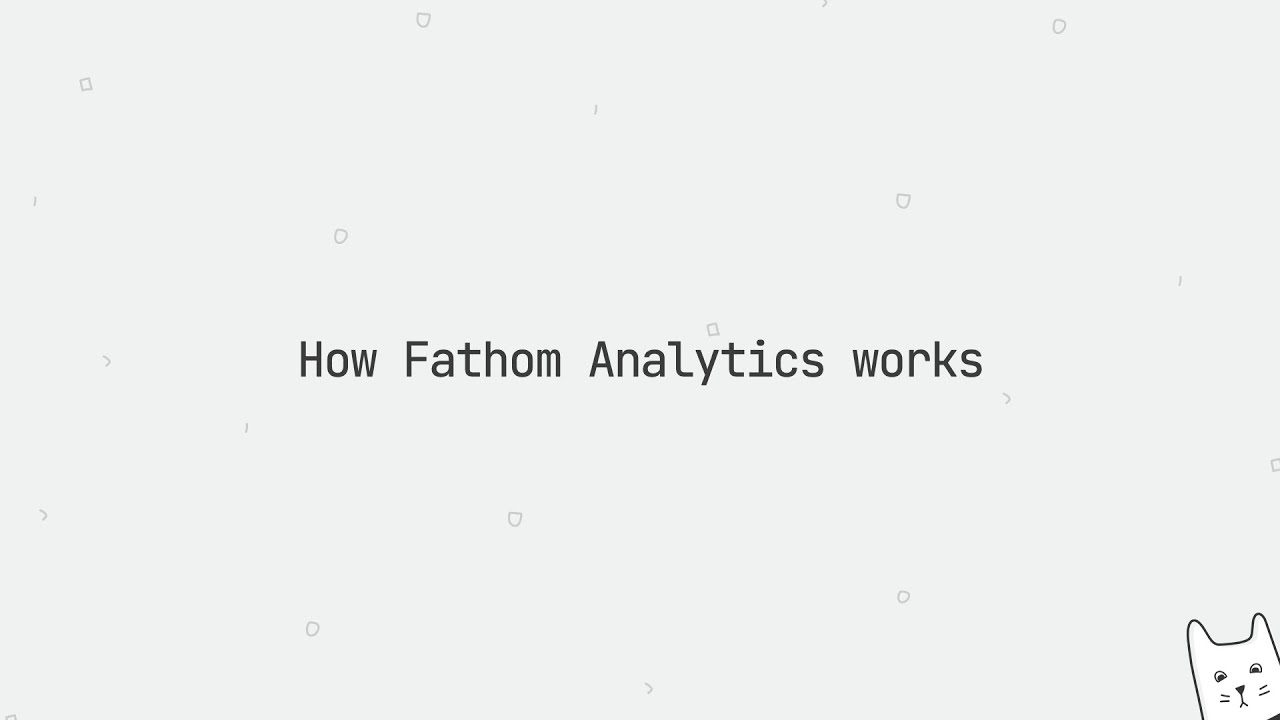
Fathom은 사용하기 쉽고 기능이 풍부하며 개인 정보 보호에 중점을 둔 웹 분석 소프트웨어입니다. Google Analytics와는 달리, Fathom은 처음부터 개인 정보 보호를 염두에 두고 개발되었기 때문에 방문자의 개인 정보를 침해하지 않습니다. 이것은 중요한 차이점입니다.
또한 Fathom은 Google Analytics보다 로딩 시간이 더 빠릅니다. Fathom 스크립트의 크기는 2KB 미만으로, 20KB가 넘는 Google Analytics의 스크립트와 비교했을 때 훨씬 가볍습니다. 이는 Fathom이 웹사이트 속도 및 성능에 미치는 영향이 미미하며, 검색 엔진 최적화(SEO)를 위한 효과적인 도구임을 의미합니다.
Fathom은 실시간 분석 기능을 제공하여 웹사이트 방문자 데이터를 대시보드에 즉시 표시해 줍니다. 또한, Fathom은 봇, 크롤러 및 DDoS 공격을 자동으로 차단하여 보다 정확한 분석 결과를 제공합니다. Fathom의 가장 큰 특징은 바로 개인 정보 보호에 대한 높은 수준의 고려입니다.
이를 위해, Fathom은 웹사이트 방문자로부터 개인 데이터를 수집하거나 저장하지 않는 익명의 페이지 조회 추적 방식을 사용합니다. 즉, 웹사이트 방문자는 Fathom을 사용하기 위해 쿠키를 허용할 필요가 없습니다. 이는 사용자 경험을 향상시키는 데 도움이 됩니다.
Fathom은 GDPR, CCPA, ePrivacy, PECR 데이터 법률 등을 준수하며, 웹사이트 방문자의 데이터를 판매하지 않습니다. 이는 개인 정보 보호에 대한 우려를 불식시켜 줍니다.
Fathom은 Fathom Lite(무료 오픈 소스 및 자체 호스팅 버전)와 Fathom Analytics(웹 분석 및 개인 정보 보호법 준수를 위한 더 많은 기능과 세부 정보를 갖춘 유료 버전)의 두 가지 버전으로 제공됩니다. Fathom Analytics는 Fathom 서버에서 호스팅됩니다.
Fathom Lite에는 새로운 기능이 추가되지는 않지만, 여전히 장기적인 지원이 제공되며 소프트웨어에서 발생하는 모든 버그는 수정됩니다. 이 문서에서는 웹 분석을 위한 Fathom 설정 방법으로 Fathom의 무료 오픈 소스 버전인 Fathom Lite를 사용하는 데 중점을 둘 것입니다.
Fathom Lite 설치 방법
Fathom Lite를 설치하려면 다음 단계를 따르세요.
1. 다음 링크로 이동하여 Fathom Lite 릴리스, 본인 프로세서 아키텍처에 맞는 최신 Fathom-lite 릴리스를 다운로드하세요.
컴퓨터의 아키텍처를 확인하려면 터미널을 열고 다음 명령을 실행하십시오.
lscpu
결과는 다음과 같습니다.
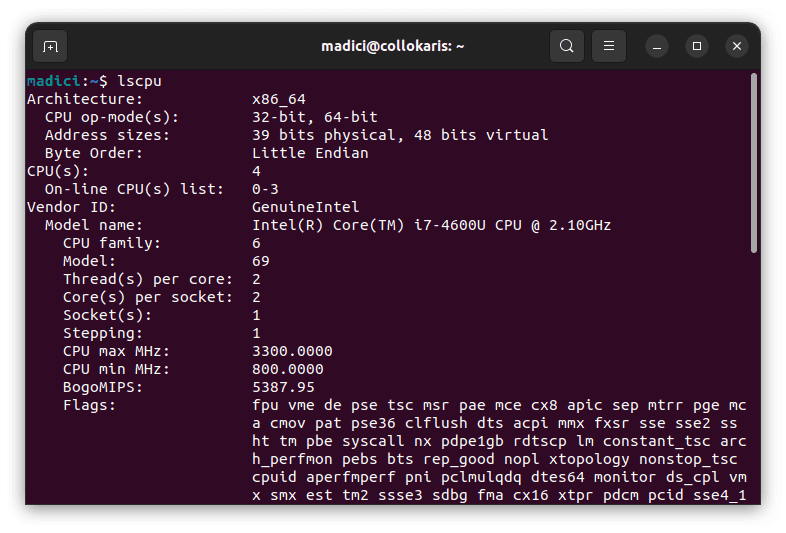
이 경우 CPU 아키텍처는 amd64, 즉 x86_64입니다. 따라서 다음과 같이 amd64 릴리스를 다운로드합니다.
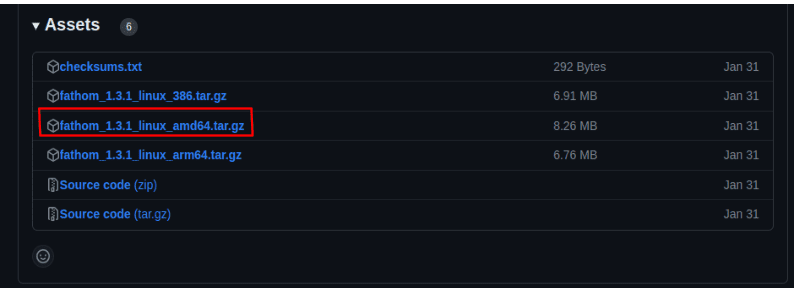
2. 파일이 다운로드된 디렉터리로 이동하여 다음 명령을 실행합니다.
tar -C /usr/local/bin -xzf fathom_$VERSION_$OS_$ARCH.tar.gz chmod +x /usr/local/bin/fathom
$VERSION, $OS 및 $ARCH를 본인 fathom lite 버전, 운영 체제 및 아키텍처에 맞는 적절한 값으로 대체합니다. 예를 들면 다음과 같습니다.
sudo tar -C /usr/local/bin -xzf fathom_1.3.1_linux_amd64.tar.gz chmod +x /usr/local/bin/fathom
메시지가 나타나면 비밀번호를 입력하고 Enter 키를 누르세요.
3. 다음 명령을 실행하여 fathom이 제대로 설치되었는지 확인합니다.
fathom --version
정상적으로 설치되었다면, 설치된 버전의 버전 번호가 아래와 같이 표시됩니다.
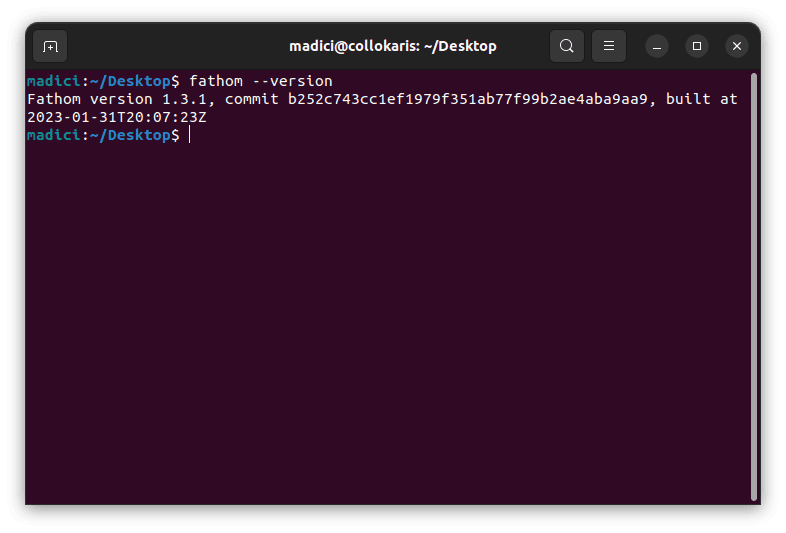
4. 다음으로 Fathom Lite에 사용할 사용자를 등록해야 합니다. 이를 위해 웹사이트의 .env 파일이 있는 위치로 이동하여 다음 명령을 실행합니다.
fathom user add --email="[email protected]" --password="strong-password"
이메일을 본인의 올바른 이메일 주소로 변경하고, Fathom Lite에 사용할 강력한 비밀번호를 설정하십시오. 성공적으로 완료되면 아래와 같이 사용자 생성이 완료되었다는 메시지가 표시됩니다.
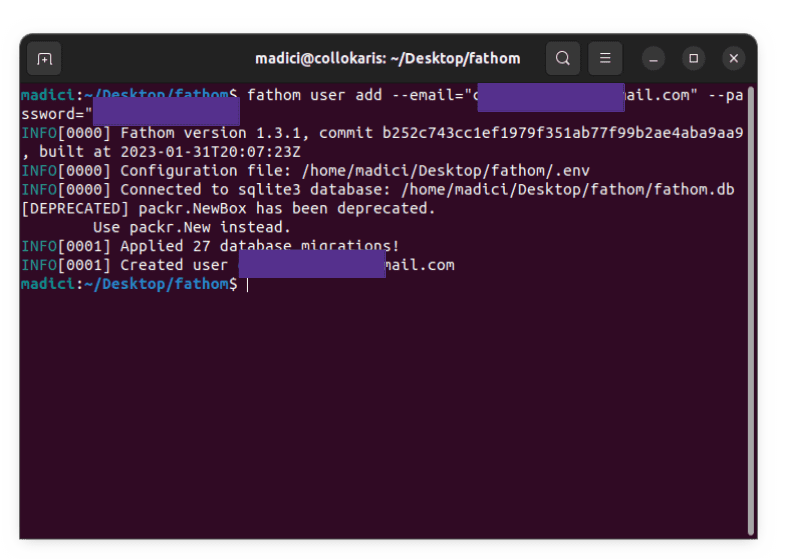
5. 컴퓨터에 Nginx가 설치되어 있지 않다면 다음 명령을 사용하여 설치하십시오. Nginx는 널리 사용되는 웹 서버이며, 동일한 서버에서 여러 웹사이트를 간단하게 실행할 수 있도록 해줍니다.
sudo apt install nginx
메시지가 나타나면 비밀번호를 입력하고 Enter 키를 눌러 nginx를 설치합니다. 다음 명령을 실행하여 nginx가 성공적으로 설치되었는지 확인할 수 있습니다.
nginx -v
성공적으로 설치되었다면, 방금 설치된 Nginx의 버전 번호가 표시됩니다.
6. 다음 명령을 실행하여 /etc/nginx/sites-enabled에 my-fathom-site라는 새 파일을 만듭니다. 먼저 다음 명령을 실행하여 /etc/nginx/sites-enabled로 이동합니다.
cd /etc/nginx/sites-enabled
그런 다음 다음 명령을 실행하여 my-fathom-site 파일을 생성합니다. 이 파일 이름은 원하는 대로 설정할 수 있습니다.
sudo touch my-fathom-site
7. 다음 명령을 실행하여 관리자 권한으로 nano 편집기에서 파일을 엽니다.
sudo nano my-fathom-site
8. 다음 코드를 복사하여 파일에 붙여넣습니다. 터미널에 붙여넣으려면 Ctrl + Shift + V 키를 누릅니다. server_name을 본인의 웹사이트 이름으로 편집합니다.
server {
server_name my-fathom-site.com;
location / {
proxy_set_header X-Real-IP $remote_addr;
proxy_set_header X-Forwarded-For $remote_addr;
proxy_set_header Host $host;
proxy_pass http://127.0.0.1:9000;
}
}
9. Ctrl + O 키를 눌러 변경 사항을 기록하고 저장합니다.
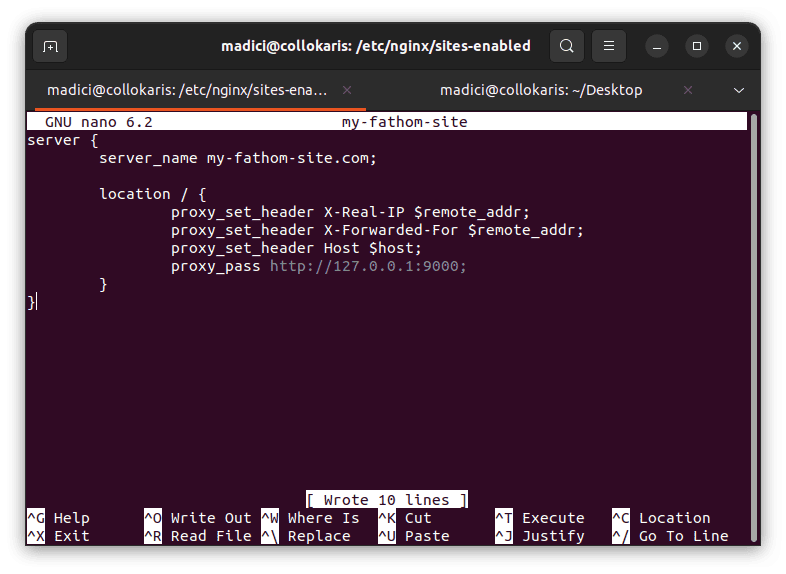
파일에 쓰고 저장한 후 Ctrl + X 키를 눌러 nano 편집기를 종료합니다.
10. 터미널에서 다음 명령을 실행하여 Nginx 구성을 테스트합니다.
sudo nginx -t
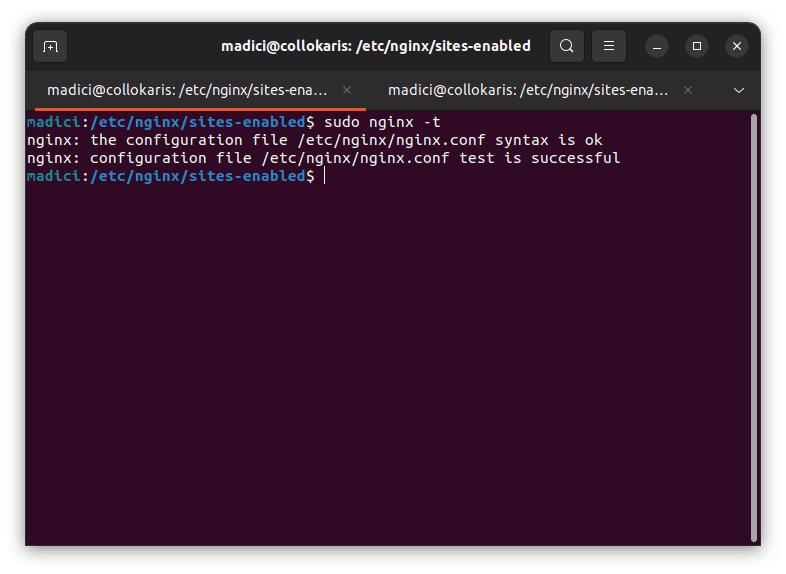
구성이 성공적으로 완료되면 위와 같은 메시지가 표시됩니다.
11. 다음 명령을 입력하여 Nginx를 다시 로드합니다.
sudo service nginx reload
12. .env 파일이 있는 폴더로 다시 이동하여 다음 명령을 실행하여 Fathom 서버를 시작합니다.
fathom server
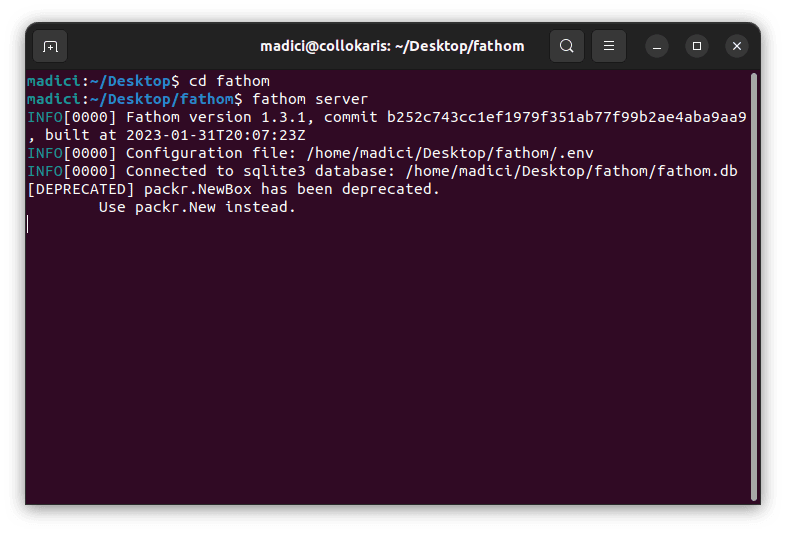
13. 다음 단계는 재부팅 시 자동으로 시작되도록 Fathom Lite를 설정하는 것입니다. 새로운 터미널 창을 열고 다음 명령을 실행하여 시스템 디렉토리로 이동합니다.
cd /etc/systemd/system
14. 다음 명령을 실행합니다. 이때, my-fathom-site를 실제 사용 중인 사이트 이름으로 변경해야 합니다.
sudo touch my-fathom-site.service
15. 다음 명령을 실행하여 nano 편집기를 사용하여 my-fathom-site.service 파일을 엽니다.
sudo nano my-fathom-site.service
16. 열린 파일에 다음 코드를 붙여 넣습니다.
[Unit] Description=Starts the fathom server Requires=network.target After=network.target [Service] Type=simple User=$USER Restart=always RestartSec=3 WorkingDirectory=/home/$USER/my-fathom-site ExecStart=/usr/local/bin/fathom server [Install] WantedBy=multi-user.target
$USER를 컴퓨터의 사용자 이름으로 변경하십시오. 사용자 이름을 모르는 경우 다음 명령을 실행하십시오.
cd /home
ls 명령을 실행하면 보이는 파일 이름이 사용자 이름입니다.
위 코드에서 WorkingDirectory 섹션의 해당 경로를 웹사이트의 .env 파일이 들어 있는 경로로 변경합니다. 예를 들어, 이 경우 my-fathom-site.service 파일에 입력한 최종 코드는 다음과 같습니다.
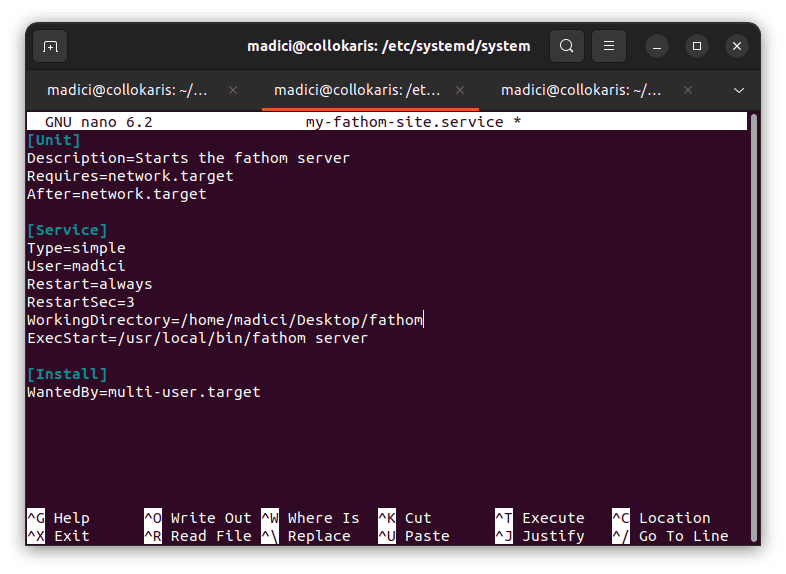
Ctrl + O 키를 눌러 파일을 저장한 후, Ctrl + X 키를 눌러 nano 편집기를 종료합니다.
17. .env 파일이 있는 디렉토리로 이동하여 다음 명령을 실행하여 Systemd 구성을 다시 로드합니다.
sudo systemctl daemon-reload
18. 다음 명령을 실행하여 시스템이 부팅될 때마다 Fathom이 자동으로 시작되도록 서비스를 활성화합니다.
sudo systemctl enable my-fathom-site
19. 다음 명령을 실행하여 Fathom 웹 서버를 수동으로 시작합니다.
sudo systemctl start my-fathom-site
20. 브라우저를 열고 localhost:8080을 입력합니다. 다음과 같은 화면이 나타납니다.
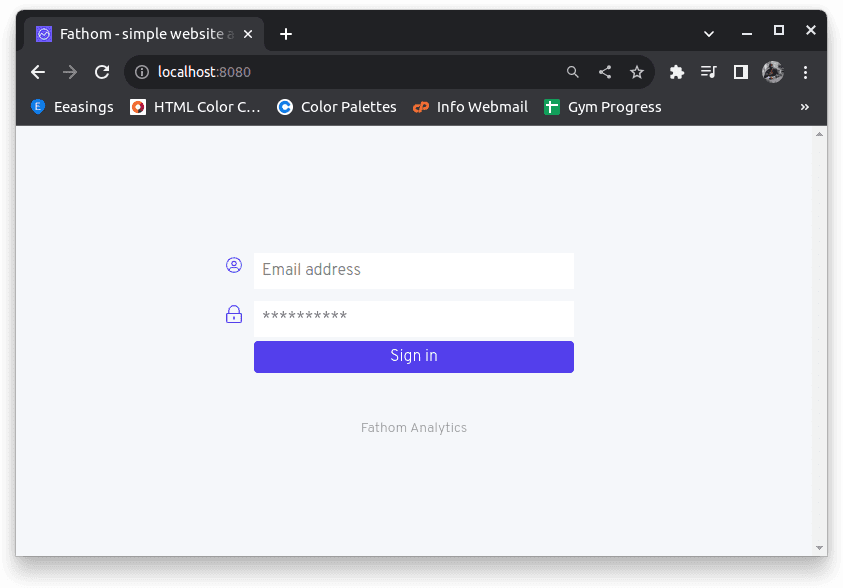
Fathom-lite에 사용자를 등록하는 4단계에서 제공한 이메일 주소와 비밀번호를 입력합니다.
21. 추적하려는 웹사이트 이름을 입력한 후, ‘사이트 생성’ 버튼을 클릭합니다.
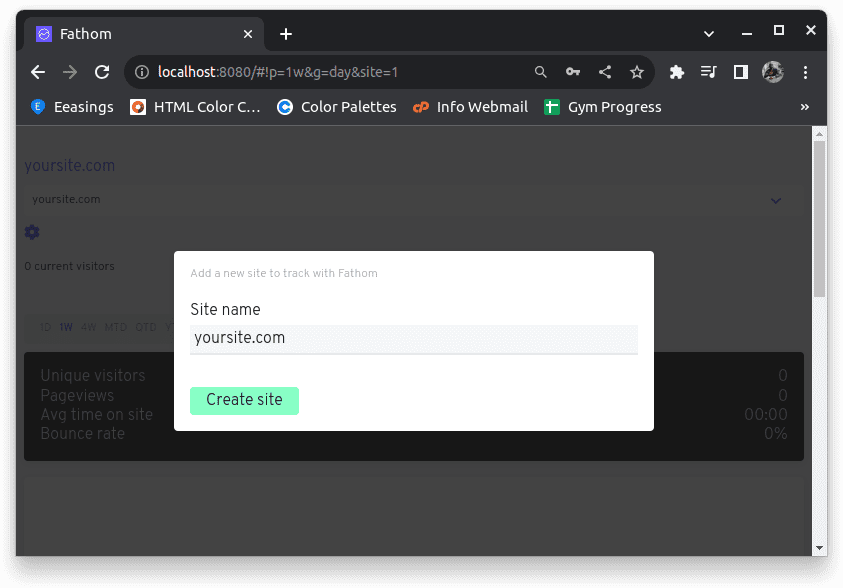
22. 그러면 웹사이트에 추가해야 하는 스크립트가 표시됩니다. 웹사이트의 실시간 분석을 시작하려면, 이 스크립트를 웹사이트의 헤더 섹션에 복사하여 붙여 넣으십시오. 모든 분석 정보는 localhost:8080으로 접속하여 볼 수 있습니다.
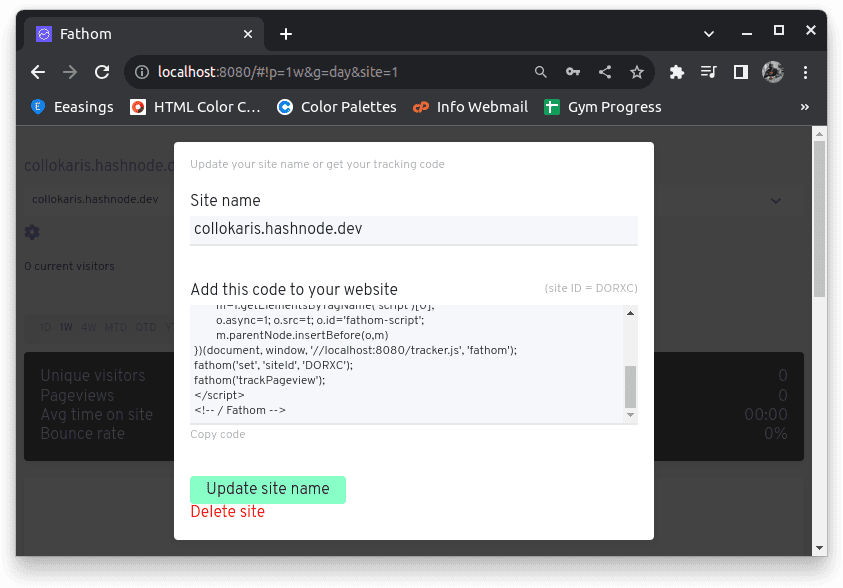
Linux 경험이 없는 경우, Fathom Lite를 직접 설치하는 것은 다소 어렵고 시간이 많이 걸릴 수 있습니다.
그러나 디지털오션 마켓플레이스에서 Fathom Analytics를 설치하면 이러한 번거로움을 피할 수 있습니다. Fathom 서버를 직접 설정하고 많은 구성을 직접 수행할 필요가 없으므로 설치 프로세스를 상당히 단축할 수 있습니다.
단순히 Fathom Analytics Droplet을 생성하는 것만으로도 웹 분석 요구 사항에 맞는 원클릭 솔루션을 이용할 수 있습니다. 스트레스 없이 설치를 완료하고 싶다면 DigitalOcean Marketplace에서 Fathom Analytics를 설치해 보십시오.
결론
인터넷 사용자로서 개인 정보 보호는 매우 중요한 문제입니다. 웹사이트 운영자로서, 웹사이트와 비즈니스 성장에 대한 결정을 내리는 데 있어 분석 데이터가 중요하다는 사실은 분명하지만, 방문자의 개인 정보를 침해하면서 분석 데이터를 수집해서는 안 됩니다.
웹사이트 방문자의 개인 정보를 보호하기 위해서는 GDPR을 완벽하게 준수하고 방문자의 개인 정보가 손상되지 않도록 보장하는 Fathom Lite와 같은 도구를 사용하는 것이 좋습니다. 또한, Fathom은 더 빠른 로딩 속도를 제공하며, Google Analytics와는 달리 많은 광고 차단기에 의해 차단되지 않는다는 장점도 있습니다.